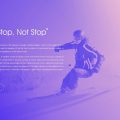调色是摄影人最日常的事,但往往也会迷茫。不知道该怎么调,大多数是边调边看,跟着感觉走。可感觉很多时候不靠谱,一是因为大多数人的显示器不准,我们看到的颜色并不是真实的。二是我们的感觉会变,调着调着就迷茫了。想好了再调,这两个问题或许就可以避免。下面我们就用图片来说明。
调色前的思路
调色和拍照一样,需要有明确的思路。思路明确了,调色就轻松容易了。还有就是拍摄时,有明确的后期思路。

原图

调色后的效果
上面两张照片,调色很简单,只需要简单几步就能实现,关键是思路。在拍摄时我想的效果就是类似动漫的高调影像效果,画面没有明显的暗部,只有亮调和中间调。
既然是高调的效果,为何拍摄时不直接拍亮一点,反而要减低曝光呢?从原图我们看到,天空与地面有较大的光比反差,如果我们直接增加曝光,天空的云和蓝天是没有细节的。

直接增加曝光拍摄的效果
这个场景,天空部分是非常关键的,相反地面我们减低曝光,实际上地面细节还是在的。所以调色的前期,拍摄思路要明确,给后期调色留空间。
注:本次调色使用的是Photoshop中的插件,Camera RAW。
调色步骤
1.基础调色。调色的第一步,我的习惯是先调照片的曝光。这张照片明显欠曝,先调一下曝光。
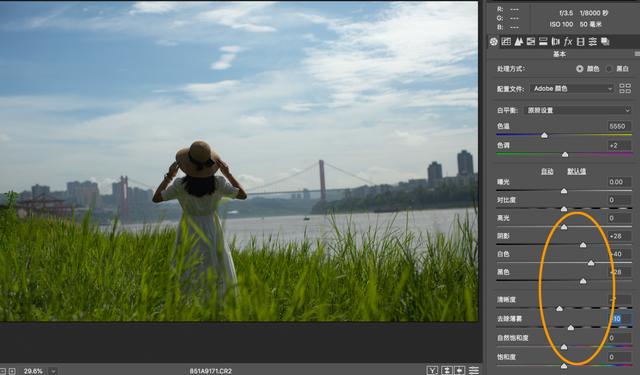
在Camera RAW中打开要调整的照片(RAW格式,直接双击打开),在基础调整面板中,调整的参数如图,这里重点把阴影、黑色提亮,让暗部的细节显示更多。亮部增加画面的白色。清晰度降低一点,不让画面太锐,去除薄雾增加点画面更通透。
这一步画面还是欠曝光,先不调曝光,我们调完其他的再来调曝光。
2.分色调整,天空和地面。现在的画面有点灰还有两个原因,天空的蓝天不够蓝,地面的绿草不够绿,我们需要对天空和地面分别调整。

在HSL调整中,我们对H(色相)、S(饱和度)、L(亮度),分别对L(亮度)和S(饱和度)调整。这里把黄色和浅绿色调亮,把蓝色调暗。

天空不够蓝,我们只需要把蓝色的饱和度提高就可以了。绿色的草地也可以提高点饱和度。
3.整体调整。前面几个步骤中基本把我们要调的颜色和明暗调得差不多了,现在看画面还是很暗,接下来我们再回到基础调整面板整体调整。我的调色习惯就是这样,第一步调基础影调,最后一步还是回到这里调整。
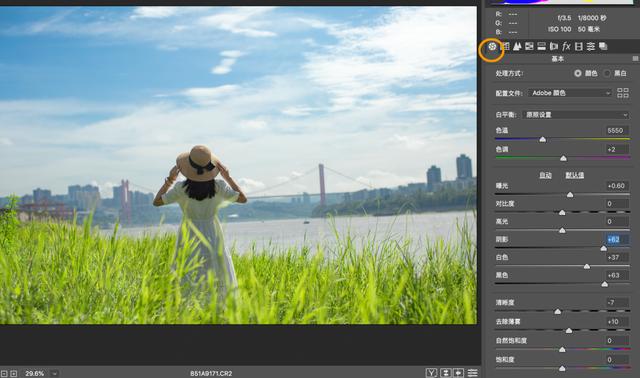
在前面调整的基础上再次调整画面的明暗关系,调整参数如图。这步的整体思路是画面没有明显的暗部,只有中间调和亮部,注意亮部是有细节的。这是为什么不直接把画面拍亮的原因,直接提高曝光,画面的亮部是没有细节的。



这一组调色很简单,但很有效。调色本来就是一个简单的过程,关键是你的思路,前期的拍摄就想好后期的效果。